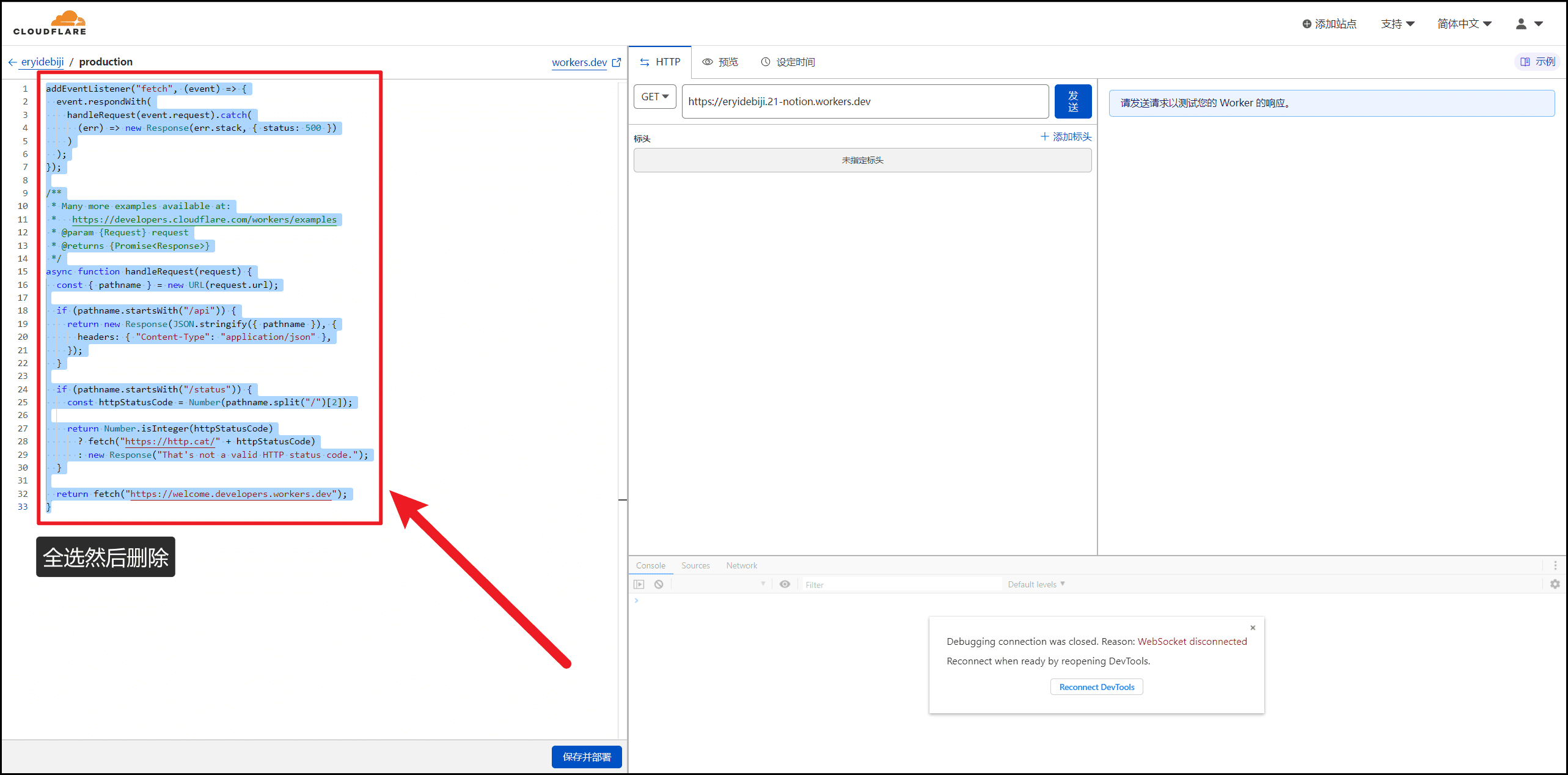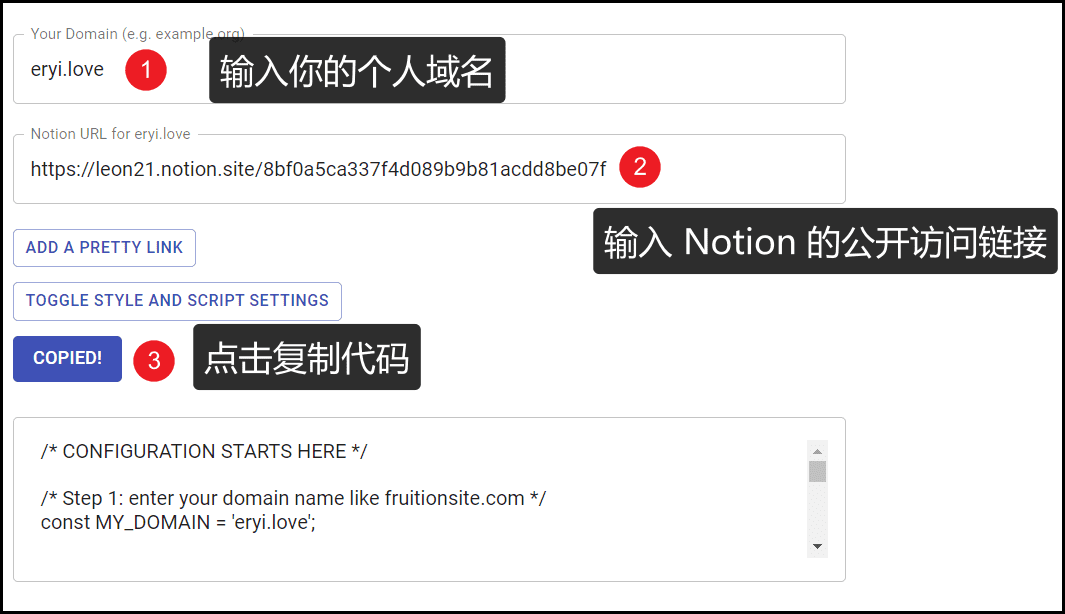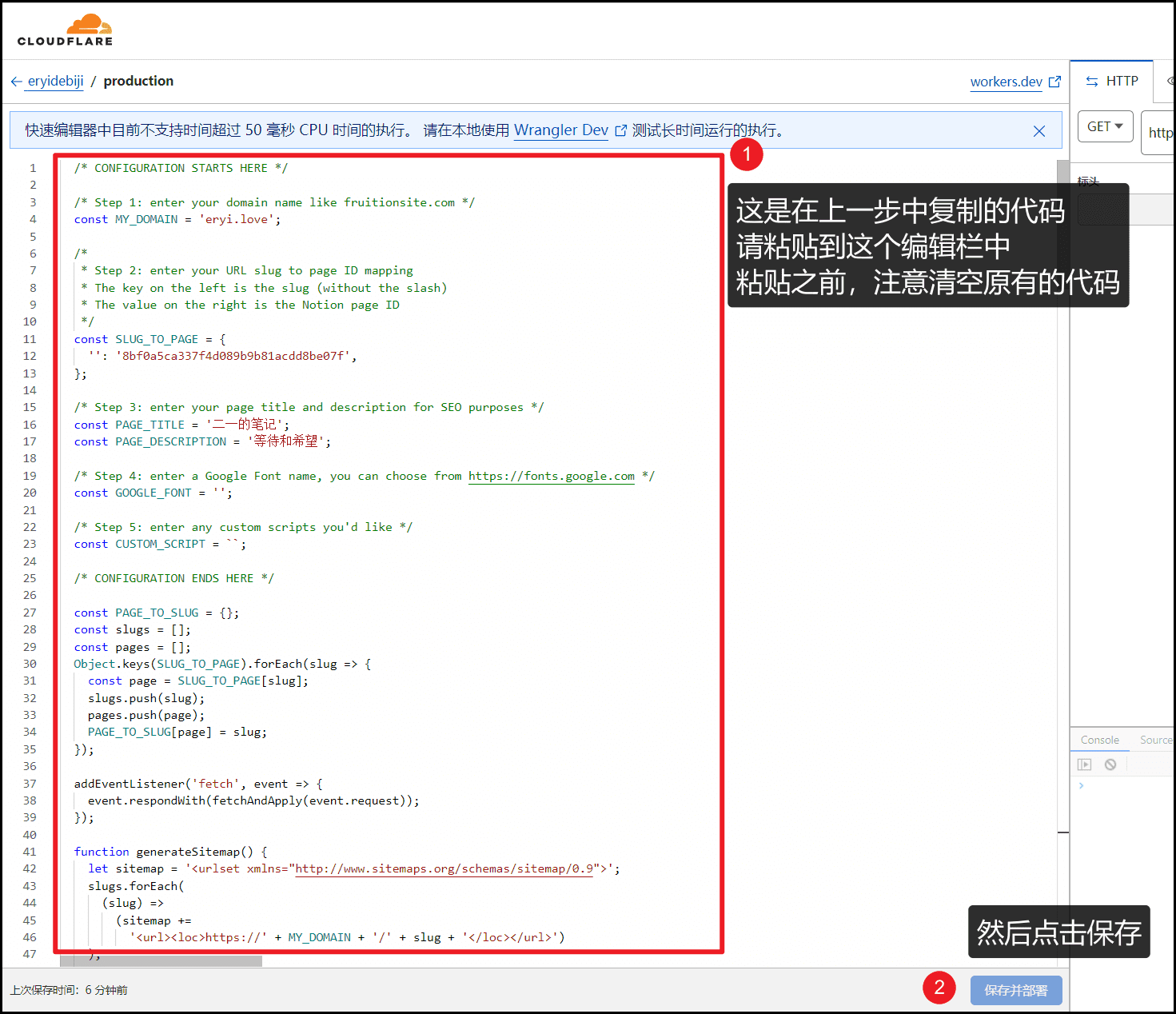为什么要设置自定义域名
Notion 作为云笔记,本身自带页面分享功能,所以你可以看到有非常多的人使用 Notion 来搭建自己的个人博客,而且你只需要在 Notion 的设置中,设定好个人 ID,并设置好你的主页,就能让别人通过 ID.notion.site 这个地址,来访问你的公开主页。
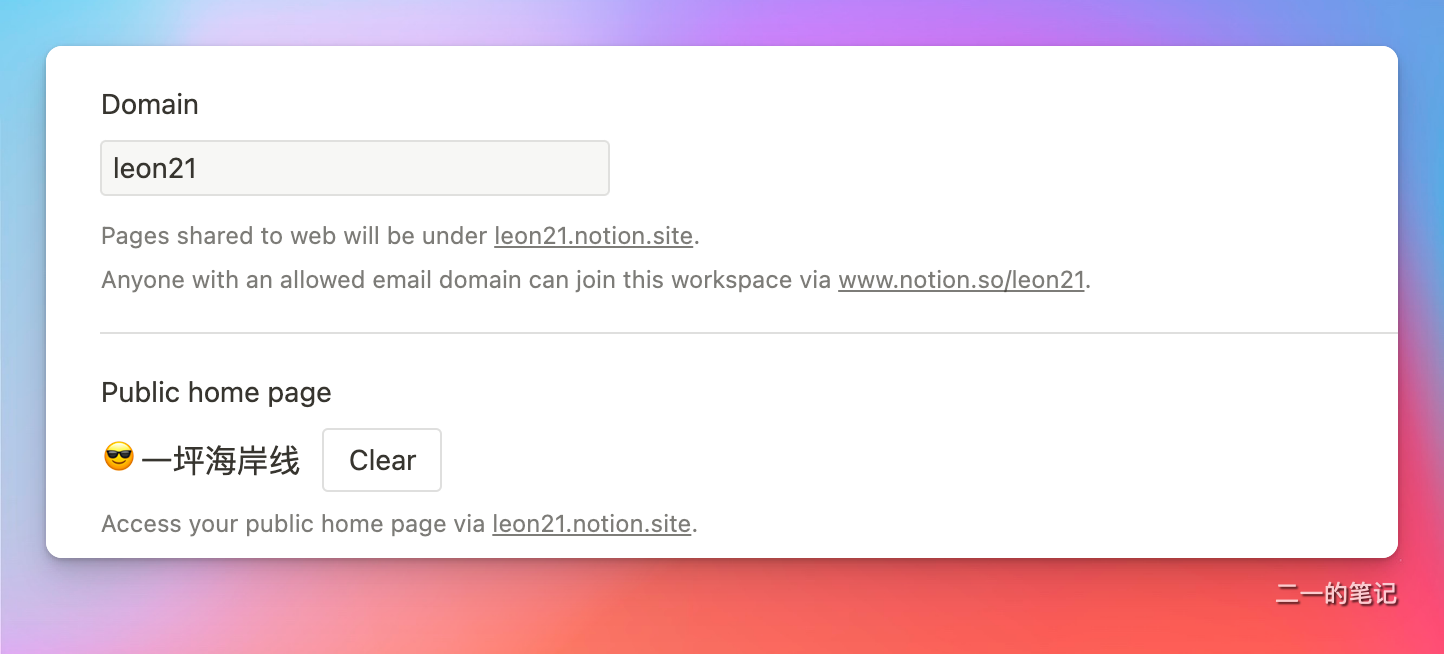
如果只是单纯为了分享一个页面,这样做其实完全足够了,但总有一些闲着没事干的人,比如我,就会觉得既然是个人博客,那域名也应该是要自己的才对,更何况如果你用 notion 自带的域名去分享,随便点进一个子页面,这个域名就会变得非常长、非常的不好看,就像这样 https://leon21.notion.site/B-1d5b322204fa4cf1b245e2f54b2f180f ,这实在是太不酷了。
所以今天的教程就要教会你,如何为自己的 Notion 主页设置个人域名。你可以访问 https://eryi.lvoe 来看看最终的效果。
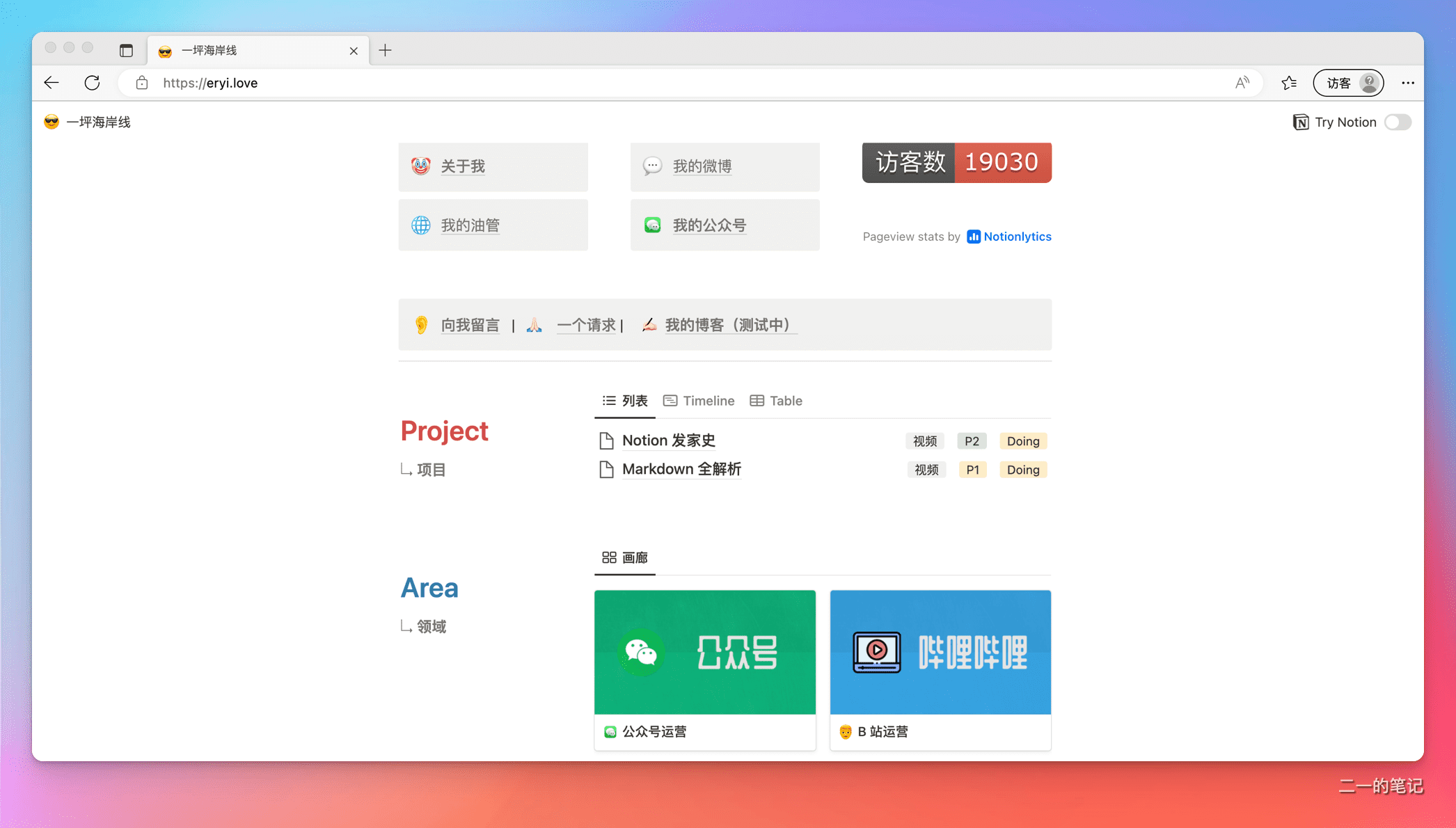
温馨提示
- 本文写于 2022 年 5 月 1 日,现在可能有更新的教程也不一定,所以本文仅供参考
- 没有耐心的同学请不要尝试
- 动手能力不强的同学请不要尝试
- 看到英文或者代码就头疼的同学请不要尝试
具体步骤
设置 Notion 的公开主页
- 创建一页 Page 作为公开分享的主页,例如 二一的笔记 这一页
- 在设置中,将这一页设置为 public home page

- 然后你就可以通过 XXX.notion.site 来让人访问你公开的主页了
购买域名 eryi.love
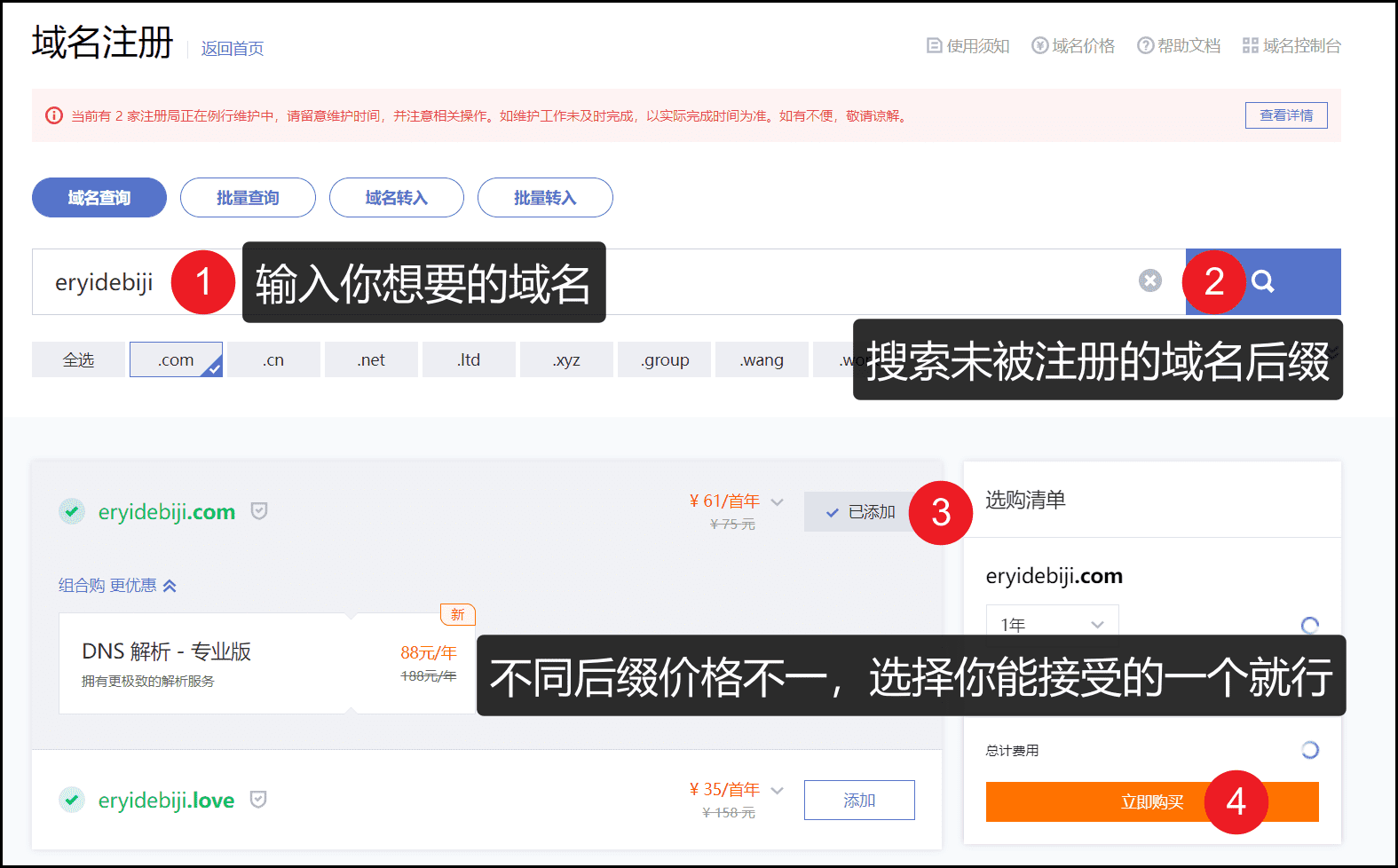
修改域名的 DNS 解析服务器为 Cloudflare
- 登录 我的域名 后台
- 找到刚才买的域名,然后点击右侧的管理

- 找到 DNS 服务器,然后点击修改

- 填入 Cloudflare 的域名解析服务器,然后提交

登录 Cloudflare,然后添加网站 eryi.love
- 访问官网 https://dash.cloudflare.com/login ,注册账号并登录

- 点击右上角添加网站

- 添加后,会自动跳转到 Cloudflare 的付费会员选择页面,拉到下面,选择免费方案即可

DNS 设置域名解析
按照下图操作即可
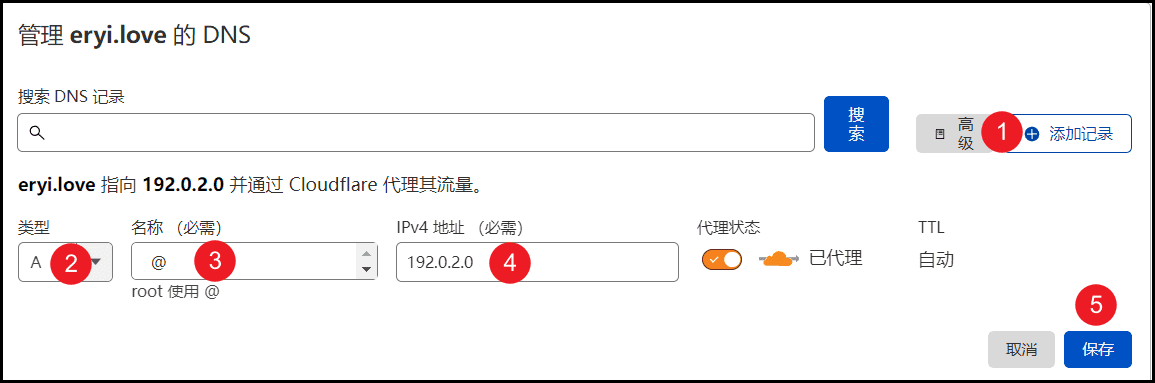
检查 DNS 服务器地址是否正确
- 上一步结束后,会自动跳转到新的页面
- 请检查下图中红框内的 Cloudflare 名称服务器,与第3 步(修改域名的 DNS )中的第 4 小点是否一致,如果不一样的话,请返回再修改一遍
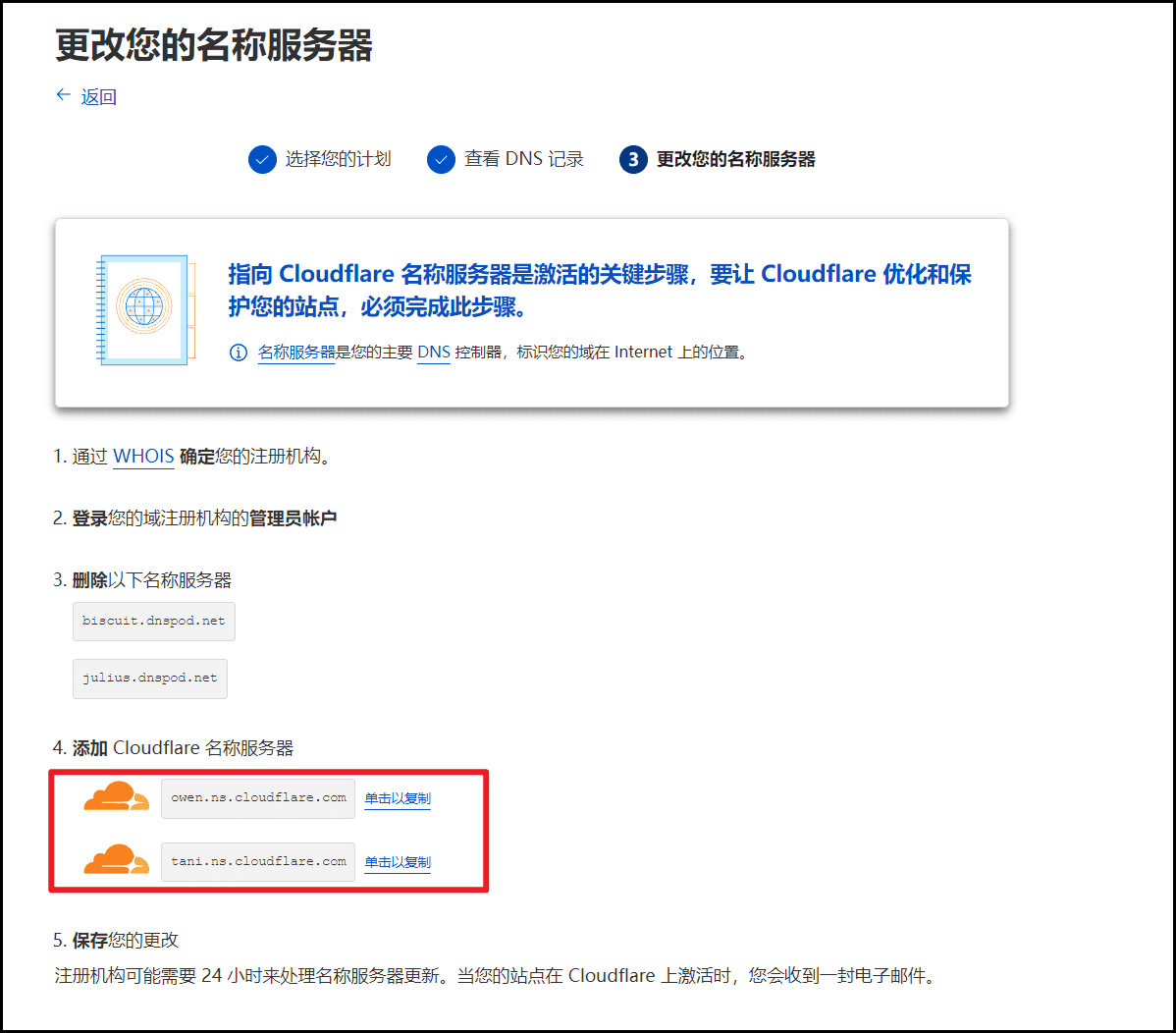
如果一致,则点击下一步即可
设置自定义 Cloudflare Workers 子域
按照下图操作
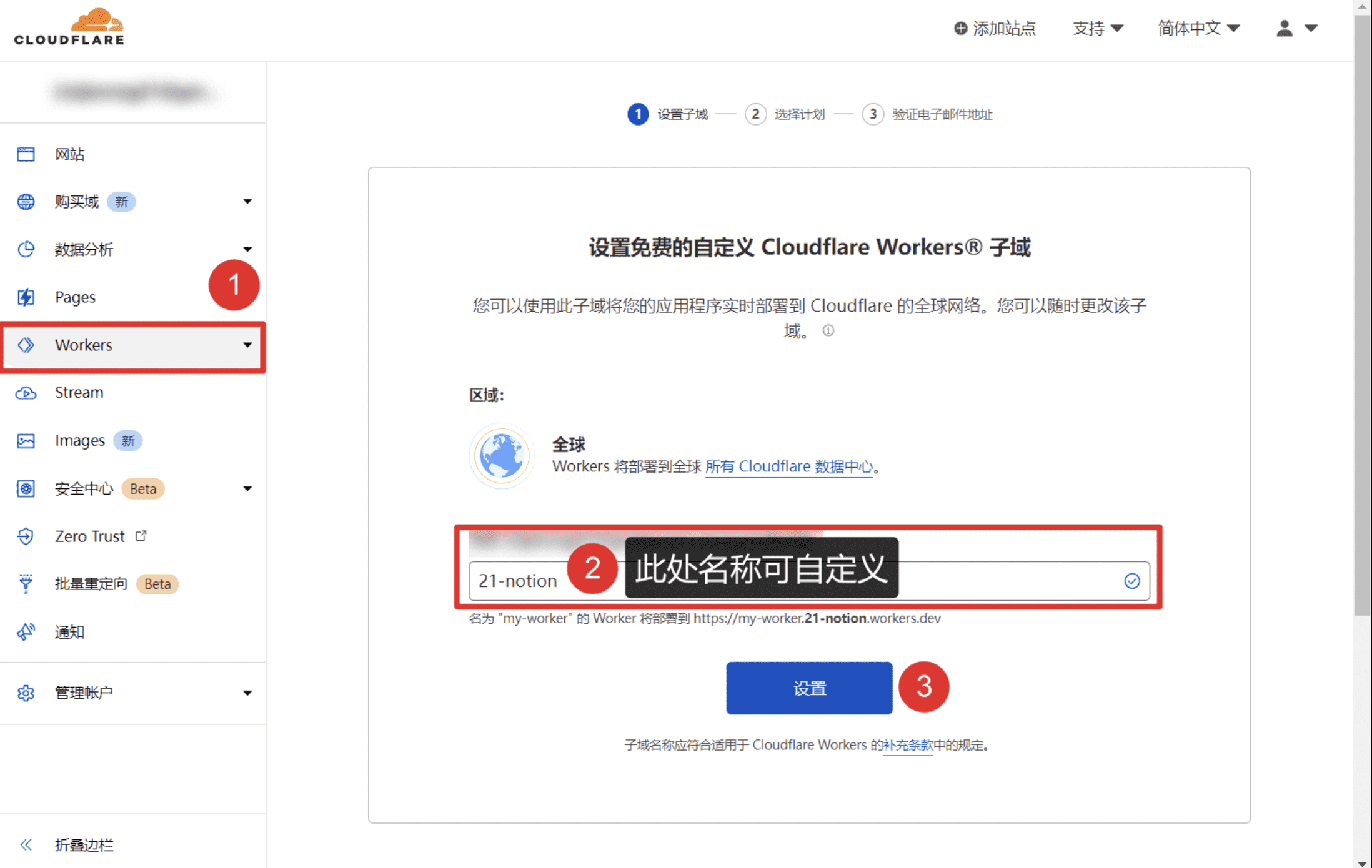
然后会自动跳转到 选择 Woker 计划,继续选择 Free 计划即可,然后根据提示,登录你的邮箱进行验证
创建新的 Wokers 服务
- 点击创建服务

- 按照下图创建服务 服务名称可自定义

- 在上一步成功创建服务后,按照下图进行操作

- 然后添加路由

- 按照下图操作,然后点击保存

- 回到 wokers,然后进入代码编辑页面,按照下图顺序操作


 全选代码,然后删除
全选代码,然后删除 
配置 Wokers 代码
- 访问这个网址 ,然后按照下图操作

- 将代码粘贴到 Wokers 中,然后保存部署

大功告成
现在你可以通过自己的域名来访问 Notion 主页了
参考内容
更多笔记测评
我的频道
- Youtube – 二一的笔记
- Bilibili – 二一的笔记
- 微信公众号 – 二一的笔记
本站所有文章,除非特别说明或标注,均为本站原创发布。转载本文需附上本文链接,未经授权,禁止大篇幅复制、盗用、采集或发布本站内容至其他网站、书籍等各类媒体平台。



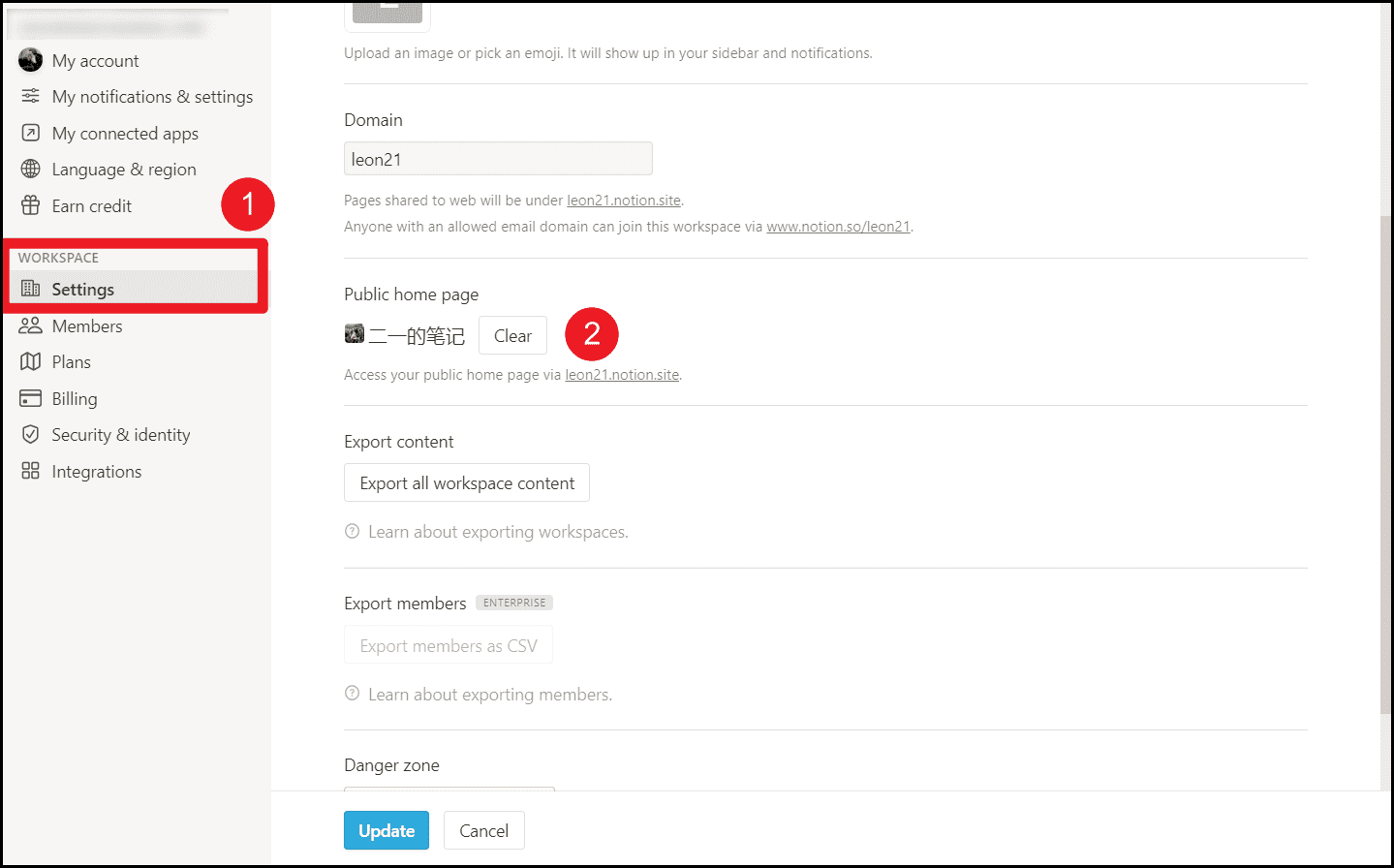

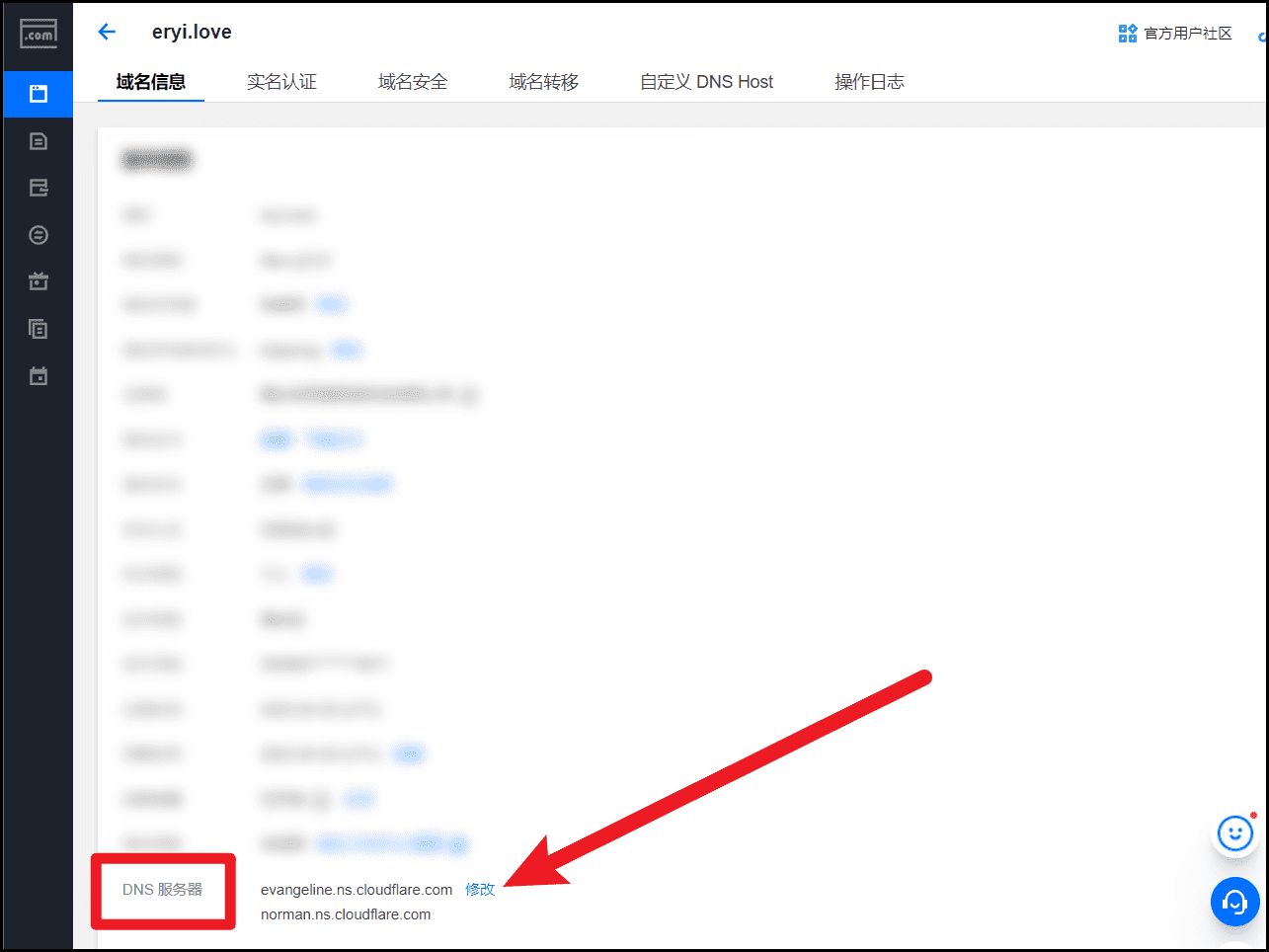
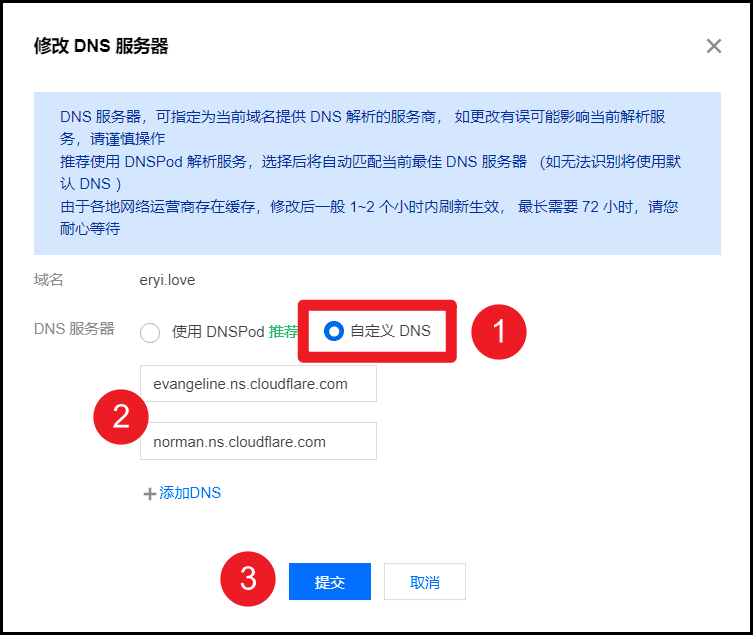
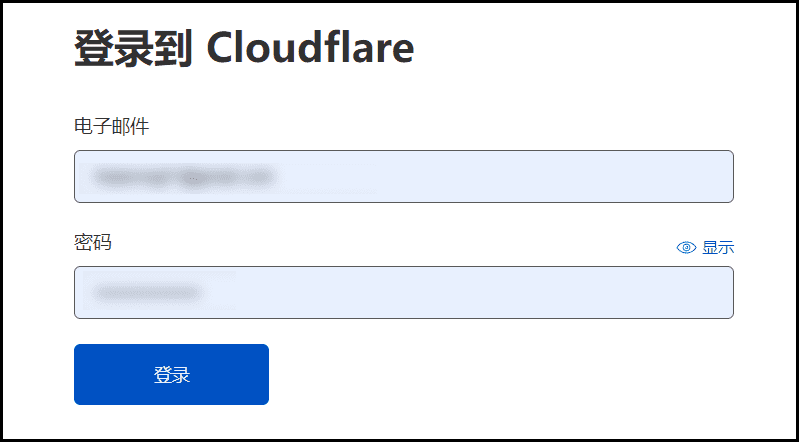
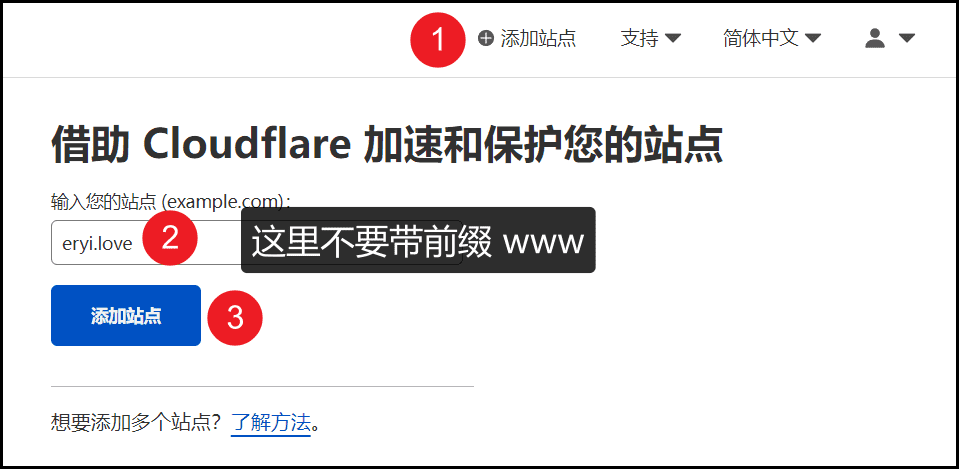
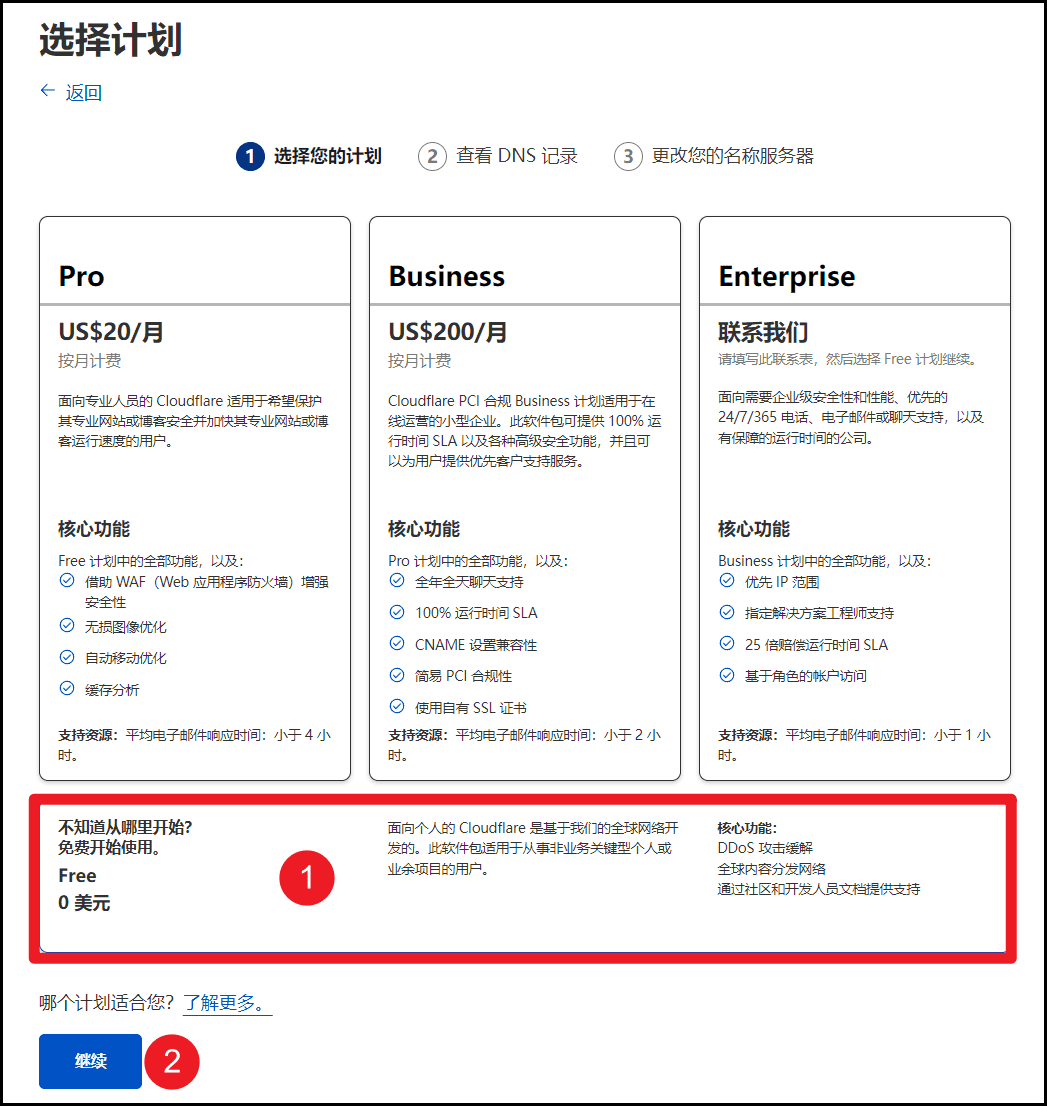
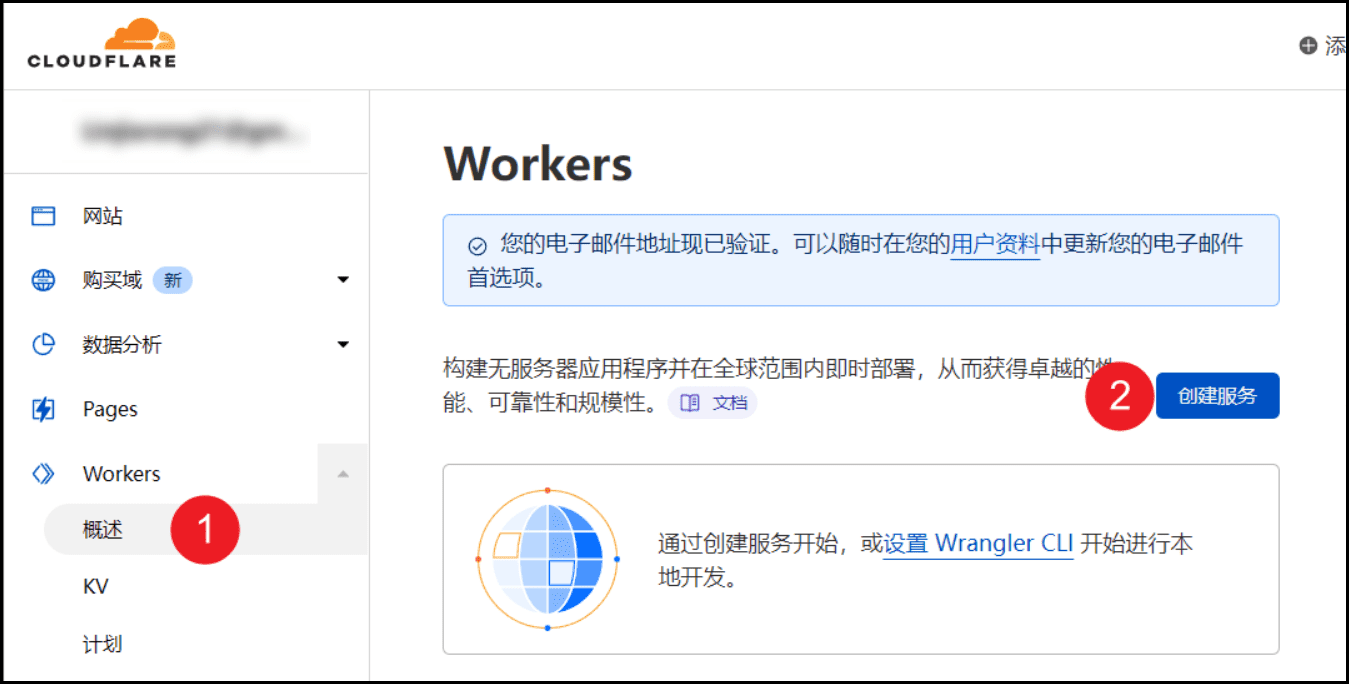


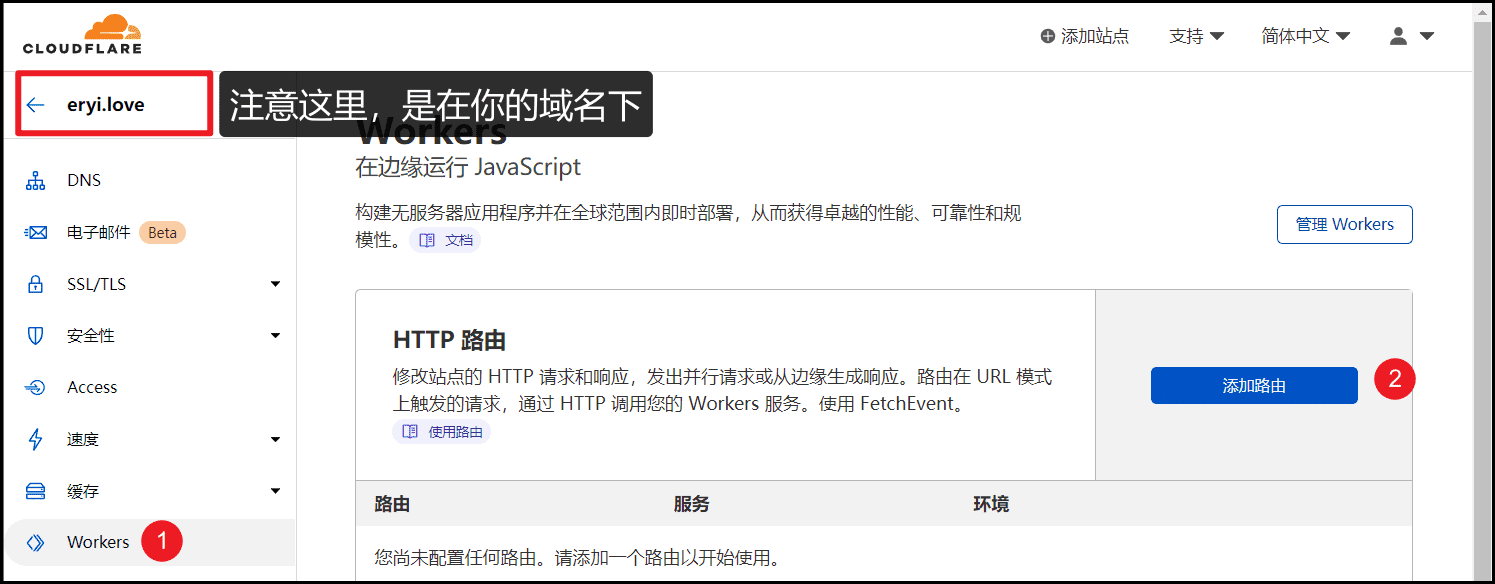
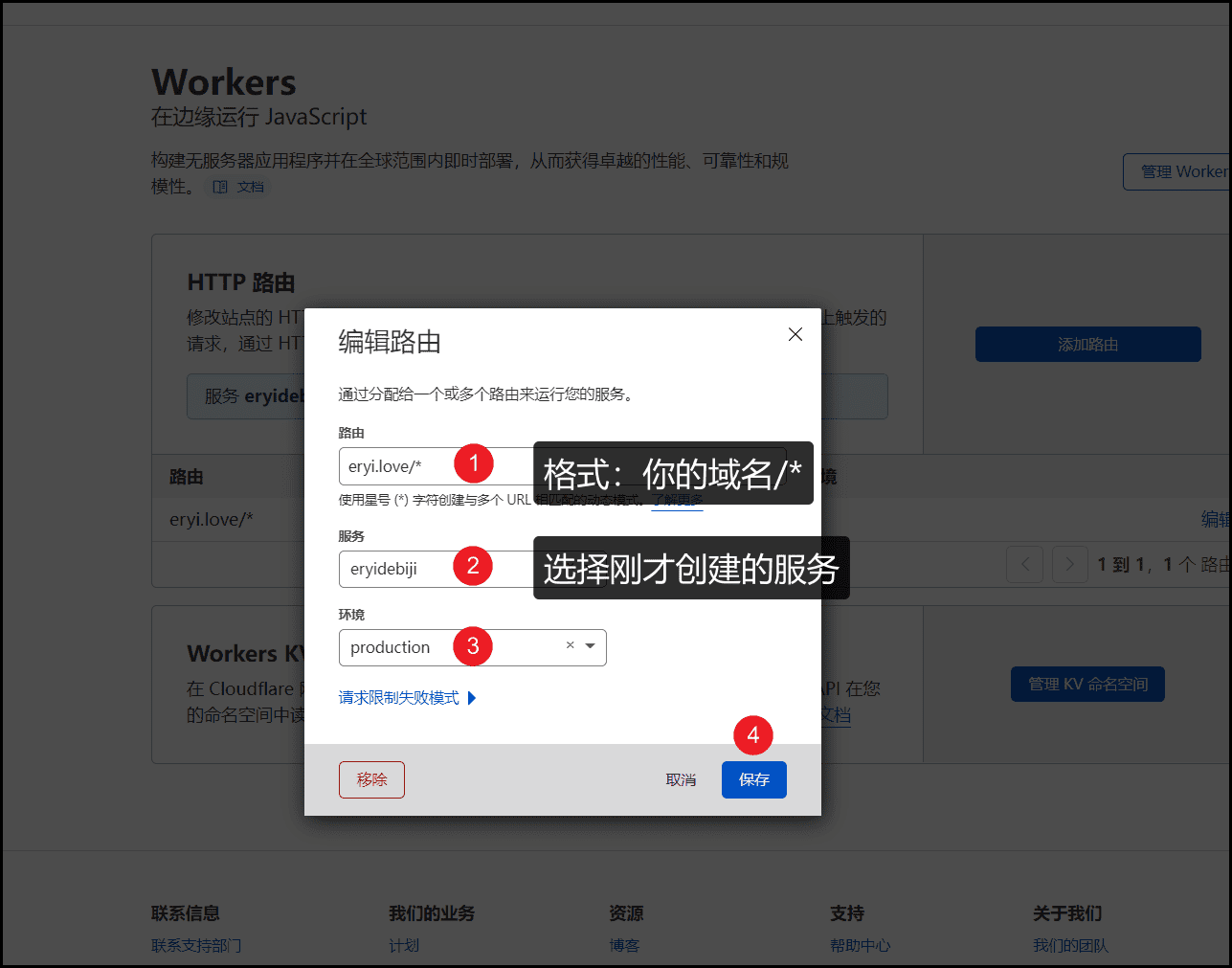
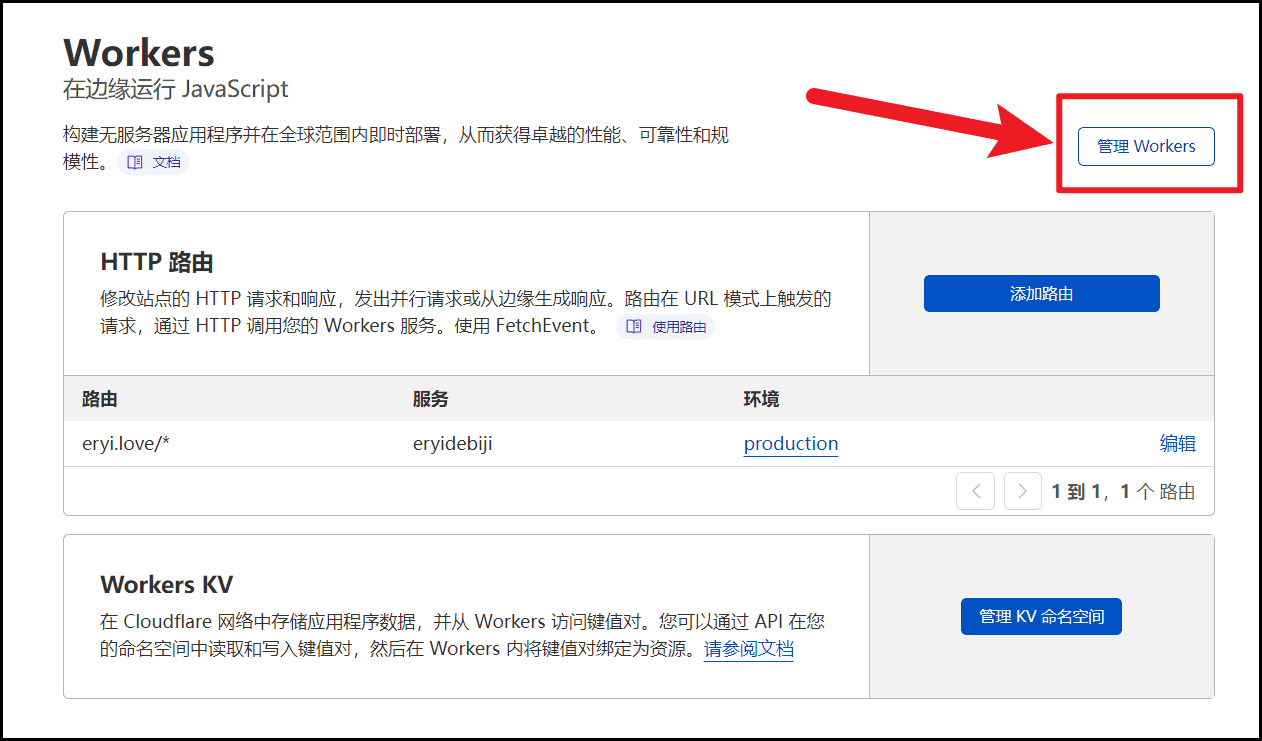
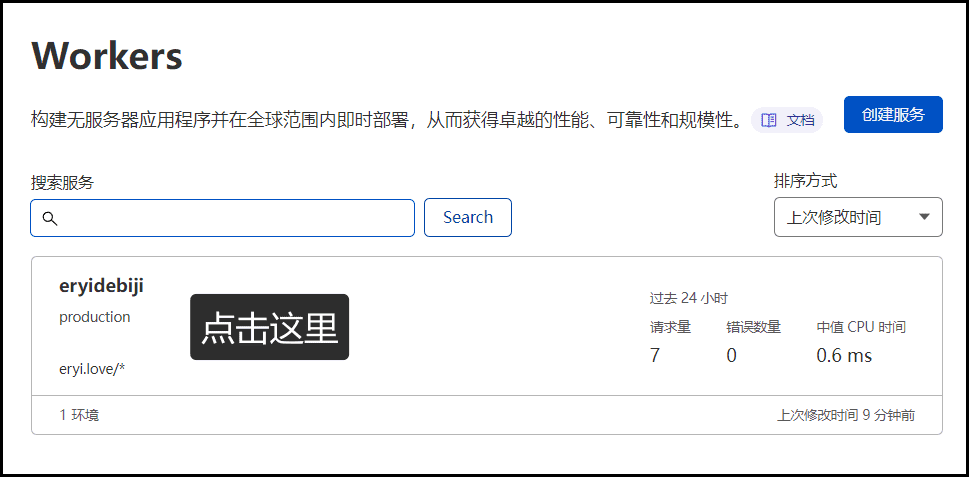
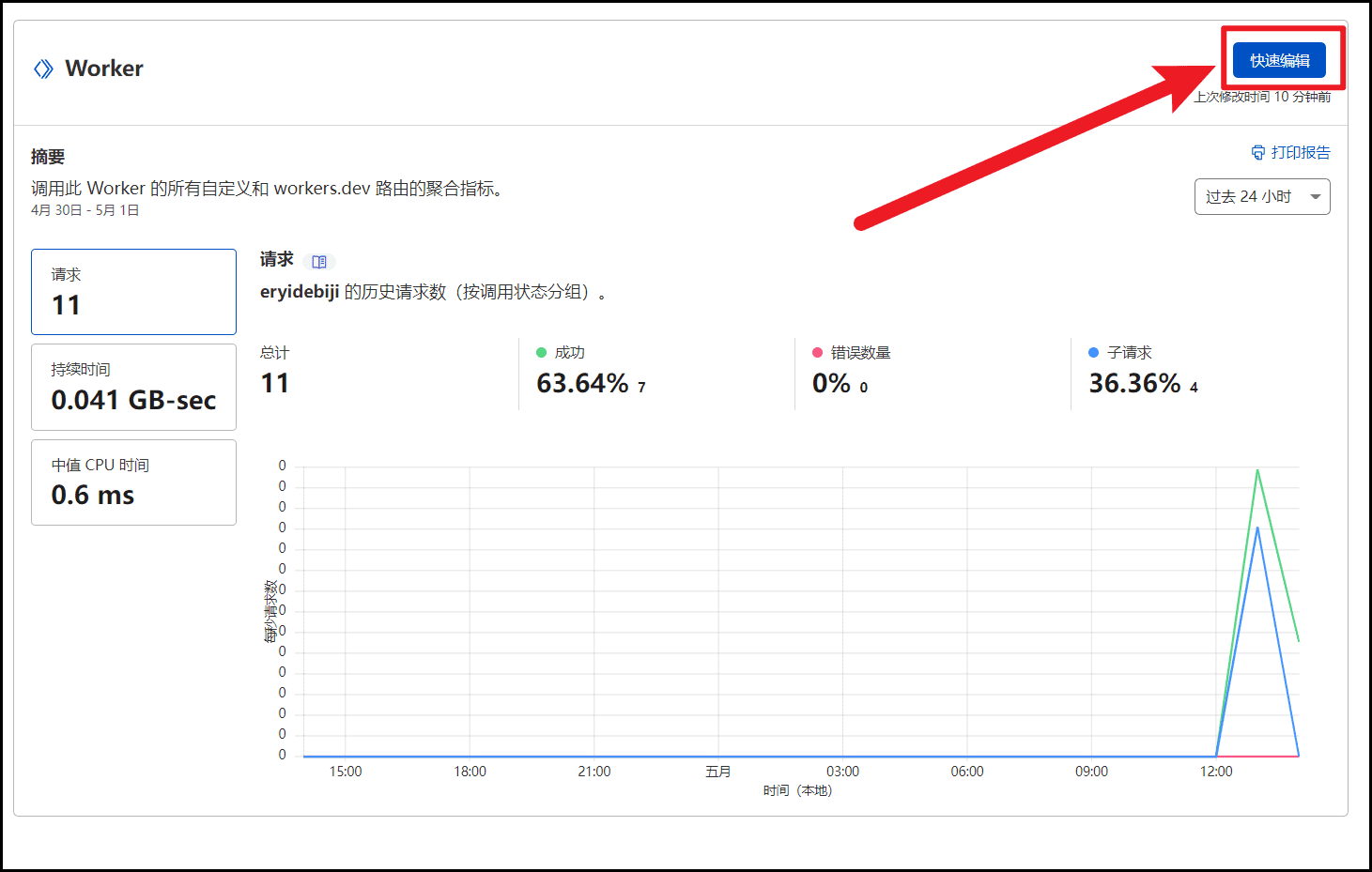 全选代码,然后删除
全选代码,然后删除